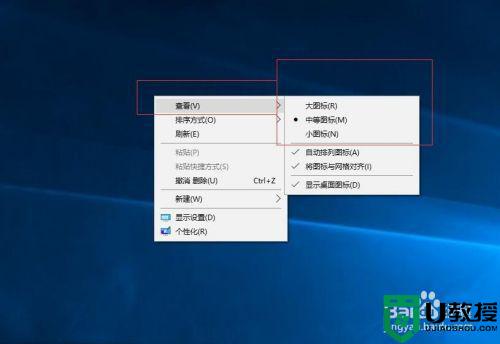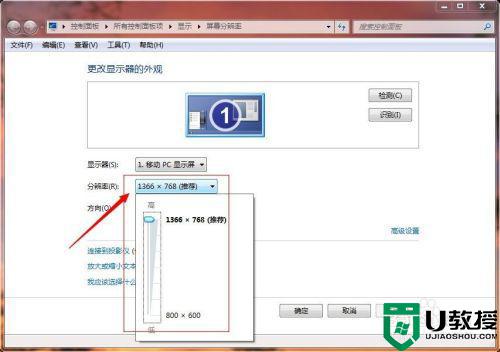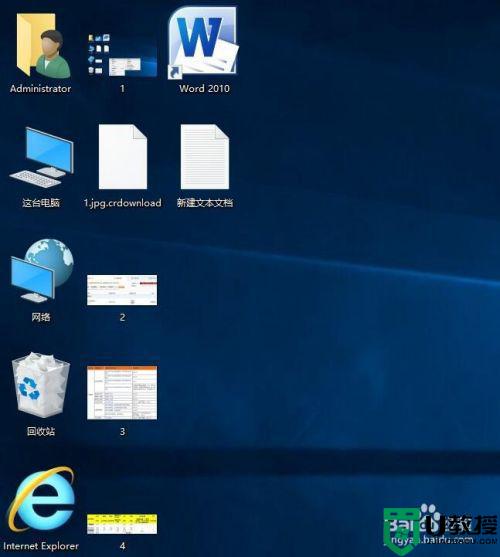怎么改电脑图标大小 |
您所在的位置:网站首页 › 怎样改变电脑桌面图标大小 › 怎么改电脑图标大小 |
怎么改电脑图标大小
|
我们在电脑桌面上,会把图标设置成我们惯用的大小,但是有的用户新安装的系统就会出现桌面图标过大或者是太小了,就很影响使用,那么怎么改电脑图标大小呢,方法很简单,下面小编给大家分享更改电脑图标大小的方法。 解决方法: 方法一: 1、打开电脑,在电脑桌面的空白处,单击鼠标右键——出来的页面中,有个“查看”,将小箭头移到上面,会出现“大、中等、小”图标三个类型,点击选择一个你想要的就行。 方法二: 1、使用”Ctrl+鼠标滚动轮“配合,在桌面处。一手摁住”Ctrl“,一手前后滚动鼠标滚动轮,可以调整图标大小。 相较于方法一,这种方法调整的图标大。 方法三: 1、通过上面两种方法调整不了的,可以通过分辨率修改。首先,在桌面,右键单击鼠标,在出现的菜单栏中,点击”屏幕分辨率“。 2、在出来的页面中,"更改显示器外观"下面有一个"分辨率"下拉调整选项。把分辨率调的越高,图形会显得越细腻,同时桌面鼠标也会越小。相反,分辨率越低,桌面图标越大。 3、设置好分辨率之后,点击”确定",在之后出现的“监视器设置窗口”下面点击“是”按钮,即可完成设置。 以上就是更改电脑图标大小的方法,想知道桌面图标大小的话,可以按上面的方法来进行设置。 |
【本文地址】
今日新闻 |
推荐新闻 |